iOS 8: gérer vos emails et recevoir des alertes rapidement avec votre iPhone et iPad
iOS 8 a introduit des modifications subtiles pour gérer plus rapidement vos emails que nous voyons dans ce tutoriel.
(Note: toutes les images de l’article peuvent être cliquées pour un agrandissement)
Pour commencer nous allons lancer l’app Mail à partir de l’écran d’accueil pour accéder à nos emails.
Dans un fil d’emails comme ci-dessus, vous pouvez sous iOS 8 faire un balayage de gauche à droite.
Ce balayage dévoile une nouvelle option qui vous permet de marquer l’email comme lu/non lu rapidement.
Toujours dans le fil d’emails, vous pouvez comme sous iOS 7 faire un balayage de droite vers la gauche pour faire apparaître d’autres options. Tout à droite il y a l’option Supprimer/Archiver. Cette option change selon la boîte email que vous consulter. Sut notre illustration, nous sommes dans la boîte indésirables, donc nous avons une option pour directement supprimer le message. Presque partout ailleurs, vous aurez l’option d’archiver. A gauche de cette option, vous avez une nouvelle option iOS 8: la possibilité d’ajouter un drapeau au message.
Enfin, comme sous iOS 7, vous avez toujours la possibilité d’accéder à plus de possibilités en tapotant sur Options.
Dans le menu qui apparaît, vous avez les options habituelle pour Répondre à tous, Transférer, Marquer d’un drapeau, Marquer comme lu, Placer dans indésirables et Déplacer le message. La petite nouveauté iOS 8 est tout en bas, il s’agit de M’alerter.
En tapotant sur M’alerter, iOS va vous demander de confirmer l’action. Si vous le faites, dès que le fil de conversation auquel appartient l’email actuel aura un nouvel email, vous recevrez une alerte. C’est assez pratique si vous avez beaucoup d’emails à gérer et que vous attendez la réponse à un fil ou plusieurs fils de conversation en particulier.

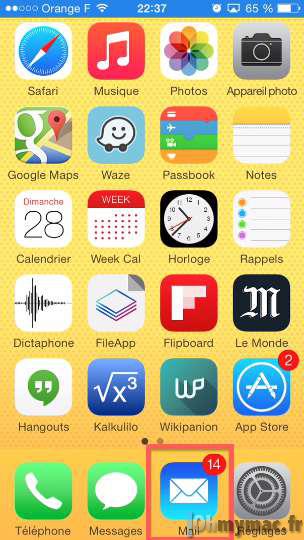
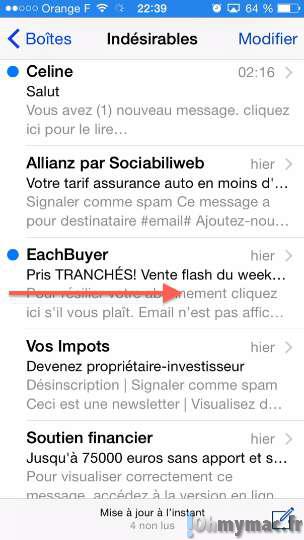
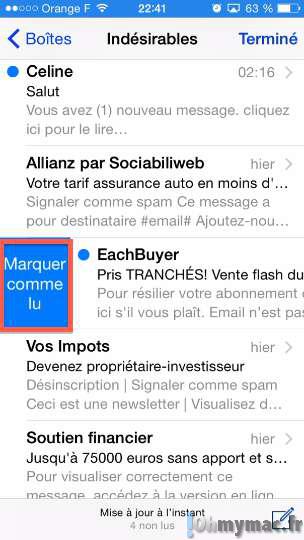
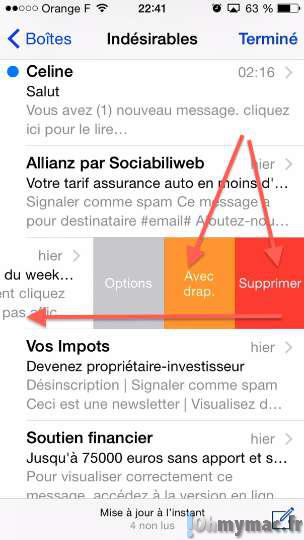
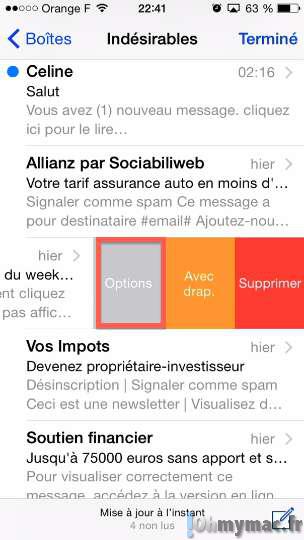
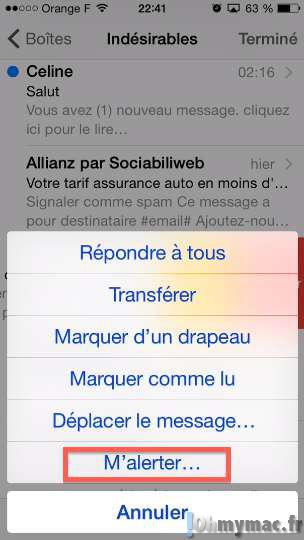
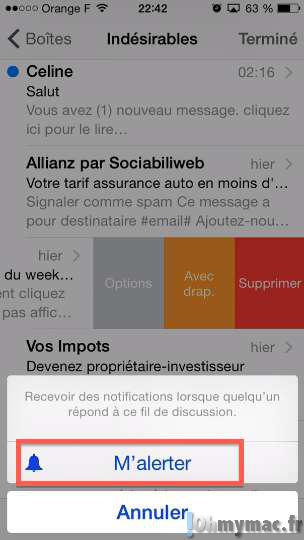








No Comment